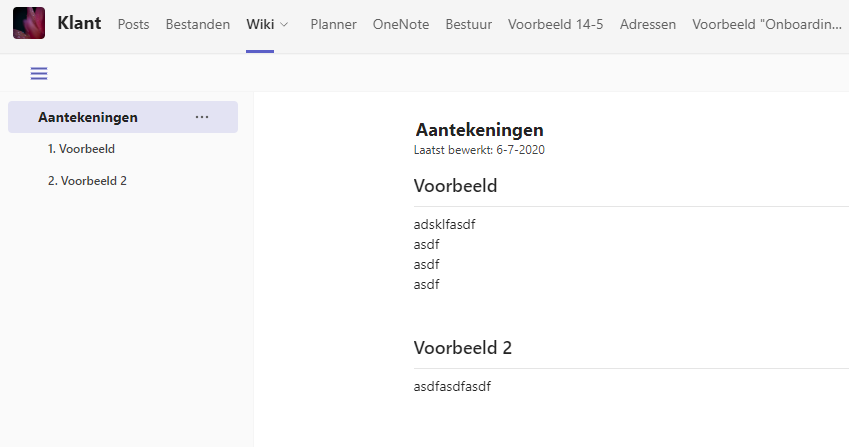Wiki wordt gestopt. Maar wat is Wiki nu eigenlijk, niet iedereen zal dat weten. Wiki is een tabblad in een kanaal, waar je notities kunt maken. In het begin werd Wiki standaard toegevoegd, maar dat is al een hele tijd niet meer het geval.
In onderstaande schermafdruk zie je een voorbeeld van een Wiki. Waarbij de inhoud niet enorm inspirerend is, ik maakte dit tijdens een training.
Zelf heb ik Wiki niet écht gebruikt. Ik vond het veel te beperkt en gebruik veel liever OneNote.
Wat moet je doen?
Voor zover ik nu begrijp hoef je niet per se direct actie te ondernemen, Microsoft geeft aan: “With this change users can continue to access and edit existing wikis but can’t create new wikis in Teams channels“. Ofwel: bestaande Wiki’s blijven bestaan en kun je blijven wijzigen, maar je kunt geen nieuwe Wiki’s meer toevoegen. Alleen zijn er ook berichten dat Microsoft over enkele maanden toch de Wiki’s gaat verwijderen. Dus wat dat betreft is het handig om de informatie wel om te zetten.
Dat kan door naar je teams/kanalen te gaan en naar de tabbladen te kijken. Let op: de naam kan gewijzigd zijn in bijvoorbeeld “Notities” of “Aantekeningen” of whatever. Op deze website vond ik een manier om te zoeken naar Wiki’s, maar dat is meer voor ict’ers.
Je kunt één en ander handmatig kopiëren/plakken, maar Microsoft kondigde ook aan dat er een tooltje komt die dit kan doen. Op het moment van schrijven (maandag 16-01-2023) heb ik deze nog niet gevonden. Vind ik het alsnog zal ik het blogartikel (op de website) later aanpassen.
OneNote wordt de standaard
OneNote is dus vanaf nu de aangewezen plek om notities te bewaren, al was het dat voor mij en vele anderen al. Maar nu ook voor Microsoft, want aan ieder gemaakt kanaal wordt binnenkort standaard OneNote gekoppeld (bij nieuwe kanalen; bij bestaande kanalen worden deze niet automatisch toegevoegd). Hier ben ik heel blij mee, want het moedigt het gebruik van OneNote aan en dat is top. Wel zal de indeling veel vragen en irritaties oproepen, omdat het nu eenmaal handig is om wat achtergrond te hebben over die indeling en velen weten dat niet. Hier zal ik binnenkort een blogartikel over schrijven.
OneNote toevoegen aan je kanaal
Wil je OneNote toevoegen aan een bestaand kanaal klik je op de Plus achter de tabbladen.
Kies dan voor OneNote.
Hier kun je kiezen uit bestaande notitieblokken of een nieuw notitieblok maken. In verreweg de meeste situaties adviseer ik om gebruik te maken van het Standaardteamnotitieblok. Dat is een notitieblok dat automatisch gemaakt werd bij het maken van het team. Maak hier een nieuwe sectie aan, geef ‘m een duidelijke naam en klik op Opslaan.
Vanaf nu kun je al je notities heel eenvoudig toevoegen. Dit is écht top. Want: de communicatie staat op tabblad Posts, de bestanden bij Bestanden en de notities die je wilt bewaren in het notitieblok. Zo houd je alle informatie heel overzichtelijk bij elkaar en hoef je nooit meer te zoeken.
Binnen Haal meer uit Microsoft gebruiken we dit ook op deze manier. Ik vind het geweldig. En de notitieblokken open ik soms in Teams, maar meestal gewoon in OneNote zelf, omdat ik daar nu eenmaal heel veel in werk. Zo vind ik nóg sneller wat ik zoek. Alleen maar pluspunten wat mij betreft.
Waarom OneNote en geen Wiki?
Dan nog even: waarom dan OneNote in plaats van Wiki? Nou, allereerst moet je wel natuurlijk, omdat eerstgenoemde nu eenmaal verdwijnt. Wat dat betreft heb je dus geen keuze meer. Maar buiten dat geeft OneNote je veel meer mogelijkheden, qua indeling en opmaak. In dit artikel schreef ik er al eens over.
Groepstraject Haal meer uit Office
In het groepstraject Haal meer uit Office pakken we je kennis van Microsoft Office in het geheel aan. We lopen door alle veelgebruikte programma’s van Microsoft (waaronder ook OneNote en Teams) en zorgen ervoor dat je er alles van leert wat je nodig hebt. De groep is klein, maximaal 6 personen. Zo is er voldoende tijd voor jouw persoonlijke vraagstukken. Er zijn 8 gezamenlijke trainingen van 2,5 uur, waarvan alle data al vast staat. Daarnaast krijgt iedere deelnemer een persoonlijke training van 2 uur, aan het einde van het traject. Zo kunnen we precies kijken waar jij nog behoefte aan hebt.
Alle trainingen zijn online.
Als bonus bij dit groepstraject krijg je naslagwerken van alle aan bod gekomen programma’s. Ook krijg je natuurlijk mijn boek “Help, zo wordt het nog leuk ook“, waarin hoofdpersoon Chantal zo’n zelfde traject doorloopt.
Werk jij als secretaresse of Virtual Assistant en besluit jij om je kennis van Microsoft Office nu eens écht aan te pakken? Ben je klaar met het toepassen van kleine tips, wil je juist enorme winst behalen? Sluit dan aan bij dit traject
We starten vrijdag 17 februari a.s. Doe je mee?